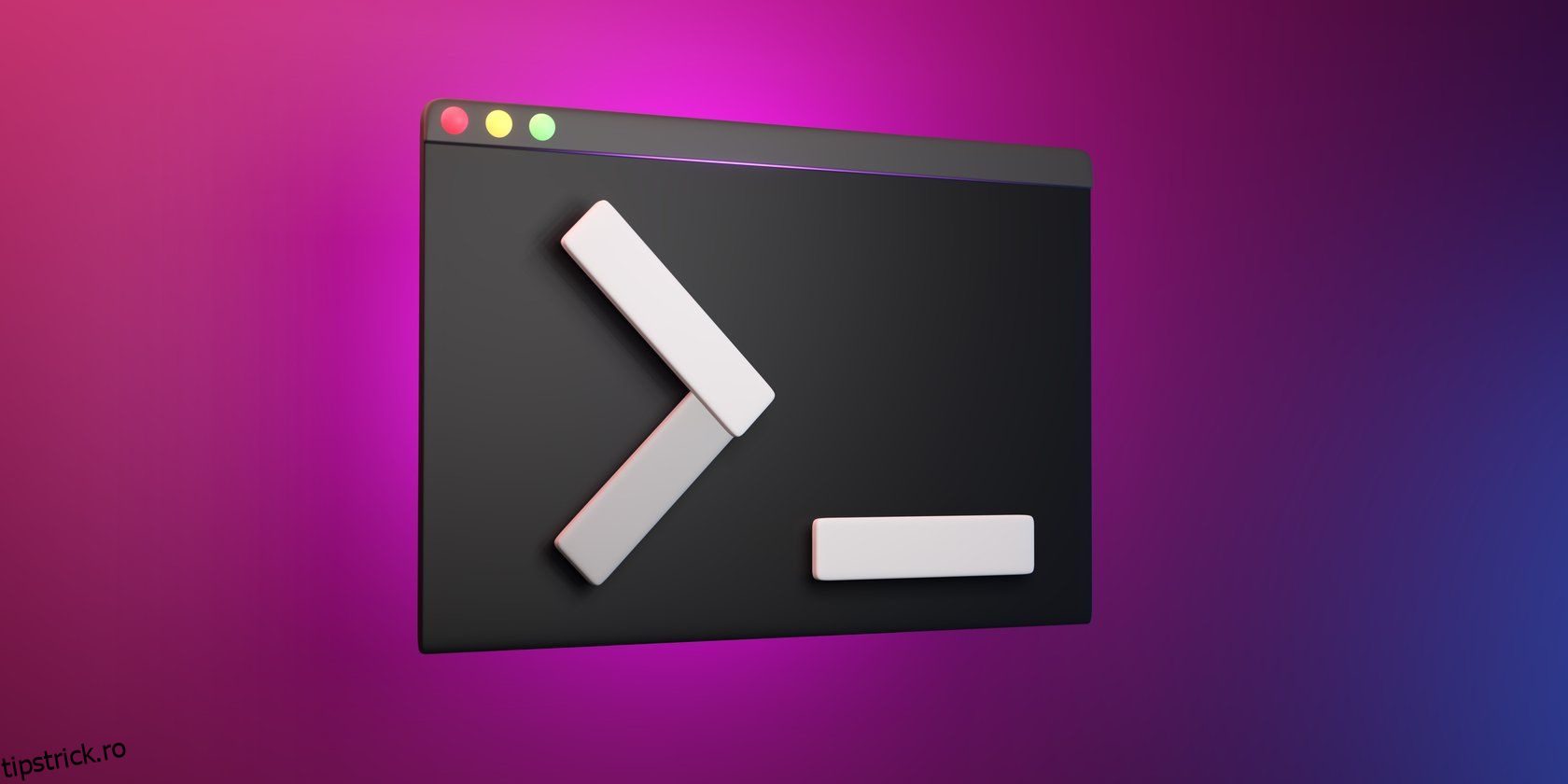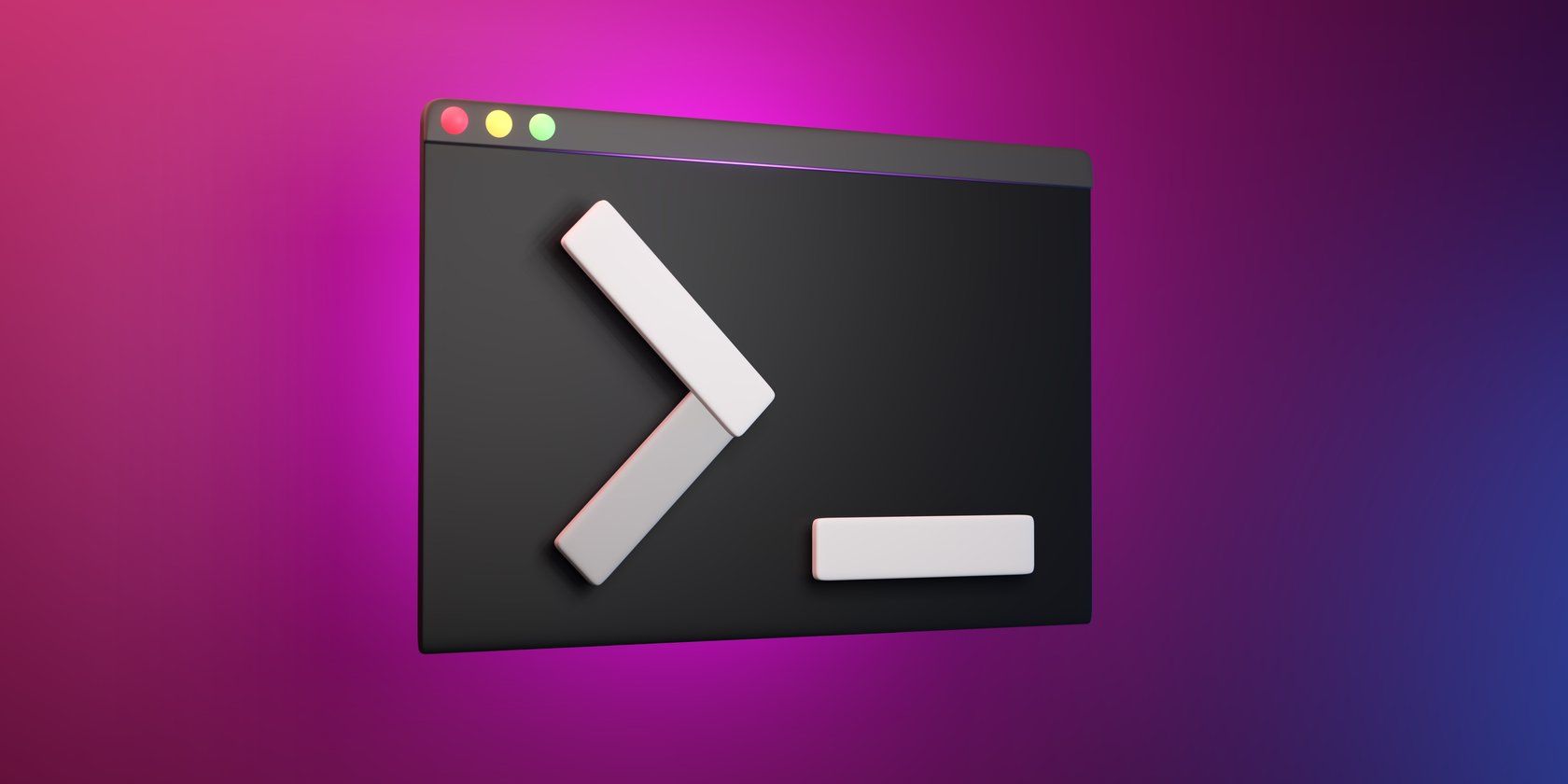
Cuprins
Recomandări cheie
- Dacă întâmpinați eroarea „apt-get: command not found”, asigurați-vă că utilizați o distribuție Linux bazată pe Debian.
- Dacă utilizați o distribuție diferită, cum ar fi CentOS sau RHEL, utilizați managerul de pachete corespunzător (de exemplu, yum) în loc de apt-get.
- Reinstalarea sistemului de operare sau descărcarea și instalarea apt.deb poate remedia eroarea „apt-get: command not found” în sistemul de operare Debian, Ubuntu sau Raspberry Pi. Verificați ortografia și folosiți „sudo” dacă este necesar.
Dacă doriți să instalați software pe o distribuție Linux bazată pe Debian, apt-get este o comandă de terminal de încredere. Cu toate acestea, este posibil să întâmpinați ocazional probleme cu eroarea „comandă nu a fost găsită” ca răspuns.
Iată cum să remediați eroarea „apt-get: command not found”.
Ce este apt-get?
Instrumentul apt-get este un manager de pachete de linie de comandă pentru distribuțiile familiei Debian. Vă permite să instalați, să actualizați și să eliminați software. Utilizarea sa este după cum urmează:
apt-get [option] [command]
Deci, pentru a instala, să zicem, software-ul de captură de ecran scrot, ați folosi:
apt-get install scrot
Strict vorbind, apt-get este depreciat, ceea ce înseamnă că nu ar trebui să fie folosit pentru nicio instalare interactivă (adică, apăsând Y sau N sau introducerea oricăror alte comenzi la cerere). În schimb, comanda apt mai scurtă (care include comenzi apt-get) este încurajată, în timp ce apt-get este aprobat pentru scripturi.
Cu toate acestea, dacă pur și simplu trebuie să instalați niște software, ambele funcționează.
Dar dacă apt-get nu funcționează?
Obțineți „apt-get: command not found” pe CentOS sau RHEL?
Comanda apt-get funcționează de obicei fără probleme, dar ce se întâmplă dacă nu?
Dacă utilizați o distribuție care nu folosește apt-get, atunci pur și simplu nu va funcționa. (Aceasta este o greșeală ușor de făcut atunci când accesați un server web la distanță, de exemplu.) Pentru a rezolva acest lucru, trebuie să instalați folosind managerul de pachete corect.
Acesta poate fi pacman, sau zypper, sau yum sau dnf, în funcție de distribuția Linux.
De exemplu, dacă ați fost apelat la un server CentOS și doriți să instalați software, în loc de apt-get (sau apt) ați folosi yum:
yum install PACKAGE_NAME
(Unde „PACKAGE_NAME” se referă la un pachet disponibil pentru instalare.)
Comparația noastră dintre apt, yum și dnf explică acest lucru în continuare.
Remedierea „apt-get: command not found” pe sistemul de operare Debian, Ubuntu sau Raspberry Pi
Ce se întâmplă dacă utilizați o distribuție a familiei Debian, cum ar fi Ubuntu sau Pop!_OS sau Raspberry Pi OS și întâmpinați eroarea „apt-get: command not found”?
Incredibil, acest lucru s-ar putea întâmpla, dar ce se poate face pentru a o remedia?
- Reinstalați sistemul de operare. Acesta este cel mai rapid și cel mai puțin practic mod de a rezolva problema.
- Alternativ, descărcați apt.deb de pe site-ul Ubuntu și instalează cu sudo dpkg -i apt_[VERSION].deb (schimbați numele fișierului pentru a se potrivi cu fișierul descărcat).
Utilizatorii sistemului de operare Raspberry Pi pot descoperi că apt-get install (sau sudo apt-get install) nu funcționează. În acest caz, încercați în schimb apt install.
De asemenea, dacă încercați instalarea apt-get și există o eroare diferită (de-a lungul liniilor „Rezolvarea eșecului temporar” urmată de adresa URL a unui server), atunci problema este legată de conectivitate. Deci, faceți următoarele verificări:
- Conexiune retea
- Ceasul și data sistemului
- Utilizați ping pentru a confirma că computerul poate ajunge pe orice site web (de exemplu, Google)
După efectuarea ajustărilor necesare, reporniți computerul și încercați din nou.
Alte modalități de a remedia eroarea „apt-get: command not found”.
Un trio de alte probleme ar putea duce la eroarea „apt-get: command not found”.
În primul rând, scrieți corect comanda? Greșelile de scriere pot provoca ravagii în orice sistem axat pe text, de la căutarea pe Google până la găsirea de cuvinte sau expresii pe o pagină. Terminalul Linux nu este diferit. Acordați-vă timp pentru a vă asigura că ați introdus corect „apt-get”.
În al doilea rând, este posibil ca permisiunile tale să fie inadecvate? În loc de „apt-get” încercați „sudo apt-get” – eroarea „comanda nu a fost găsită” ar trebui acum ștearsă.
În cele din urmă, dacă găsiți că apare eroarea mai specifică „sudo: command not found” și ați încercat totul de mai sus, problema ar putea fi de fapt cu sudo, mai degrabă decât cu apt-get. Consultați ghidul nostru pentru remedierea unei erori sudo: command not found.